|
这款 PDF 全能神器,让你像用 Word 那样编辑 PDF
专栏:科技资讯
发布日期:2019-05-20
阅读量:4750
 PDF 格式是一个好东西。相信大家都知道,如果你用 Word 格式打印,可能会出现缺少字体、排版错位、显示不全等诸多问题。而如果转为 PDF 格式就完全没有这样的担心了,你在电脑上看到的是什么,发送到别的设备上或是打印出来就是什么。  然而,PDF 的保真性与其可编辑性却是一对矛盾,要想获得格式上的稳定性,必然需要牺牲一定的可编辑性。因此许多时候,我们把 PDF 文件看做是阅读格式,而不是编辑格式,也不无道理。编辑后的最终版也通常是以 PDF 格式发布的,如通知附件、知网论文等等。 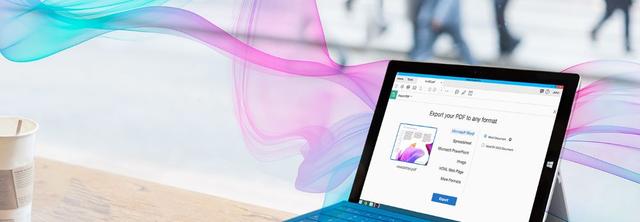 来自 Adobe 官网 但对于 PDF 的编辑需求也不是不存在的,这时候一个好的 PDF 编辑器便显得十分重要了。官方出品的《Adobe Acrobat Pro》可以完成创建、编辑、导出、组织 PDF 文件等多种不同的任务,可以说满足你对 PDF 的一切需求。 懒人目录
简介《Acrobat Pro》是 PDF 的出品公司——Adobe 公司所推出的一款软件,有别于《Acrobat Reader》只能阅读不能编辑,《Acrobat Pro》可以满足你对 PDF 文件的一切需求。官方出品,必属精品,可以说是除了 Word、Excel、PowerPoint 三件套之外的学习办公必备软件。 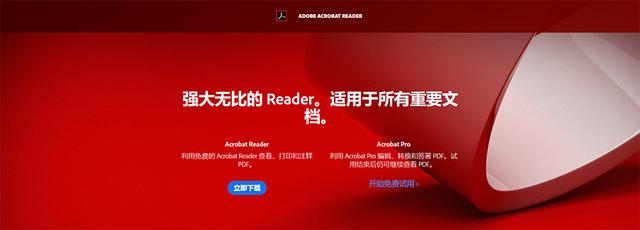 Adobe 对于其定位是「完整的数字文件解决方案」,其基础功能包含创建 PDF 并导出到 Word、Excel 或 PowerPoint;直接在 PDF 中编辑文本和图像;轻松创建、填写和签署表单;比较两个版本的 PDF 文件,查看所有不同之处;将扫描文档转换为可编辑、可搜索的 PDF;验证 PDF 是否符合 ISO 和辅助工具标准并按照相关标准进行修复等等。 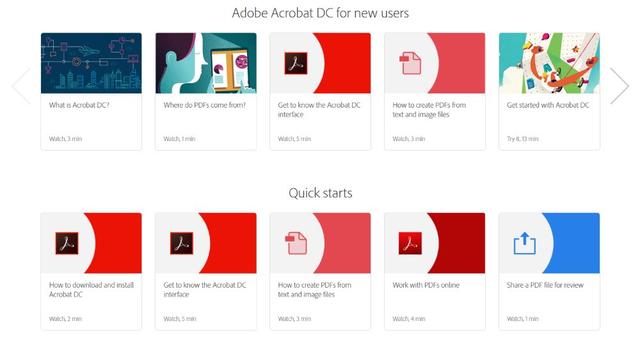 有关《Acrobat Pro》的使用技巧也可以从官网获取,分为面向新用户的入门教程和面对老用户进阶教程。 基本功能:创建、编辑和导出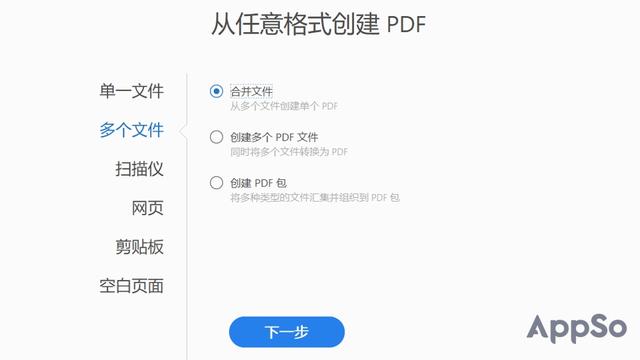 首先是创建 PDF 的功能,《Acrobat Pro》可以从任意格式创建 PDF,如「.docx」、「.xlsx」和「.txt」等。这个功能看似鸡肋,因为我们可以直接从 Word 导出为 PDF。但是如果你有许多 Word 需要导出为 PDF 呢?在这你就可以一键搞定啦。  相比「创建」功能,「编辑」功能似乎更加实用一些,进入编辑模式,文字会被限制在一个个文本框中,里面的文字可以像在 Word 中一样进行添加、删除,文本框或图片的位置也可以随意移动。还可以添加页码、水印等等,这时候的 PDF 文档内容就全都在我们的控制下了。 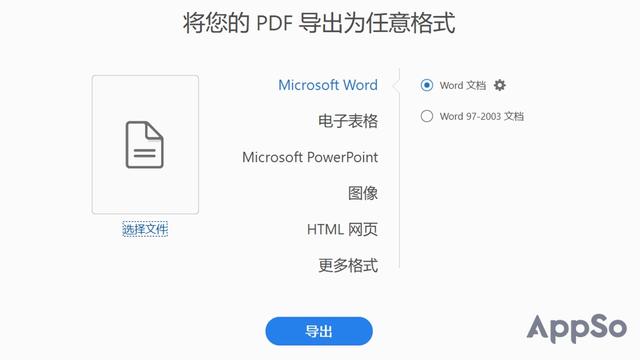 「导出」功能也是比较实用的,支持导出为 Word、Excel、PowerPoint、图像和 HTML 网页等等。但我们最常用的一般就是导出为 Word,实测导出效果还是非常完美的,但格式可能有所变化,比如居中格式会变为在前面加空格。对于 Excel 格式的导出还是不敢恭维,奉劝各位保留好 Excel 源文件。 高级功能:组织页码、识别文字和电子签名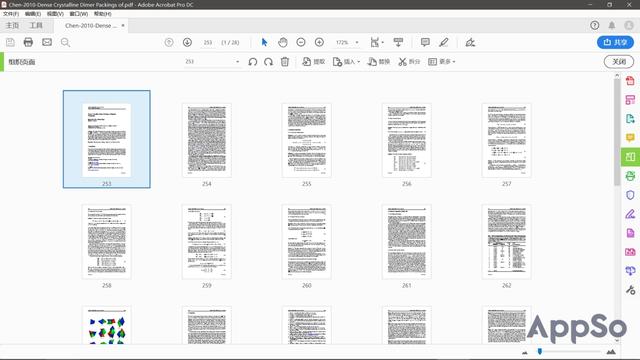 对于 PDF 文件的另一大需求就是「组织页面」了,即页面的增、删、补。「组织页面」允许我们对页面进行提取、插入、替换或是拆分。如果我们只需要其中的几页,那么可以通过提取将其中的那几页另存为一个 PDF 文件。同理,删除页面或是替换页面也可以轻松搞定。 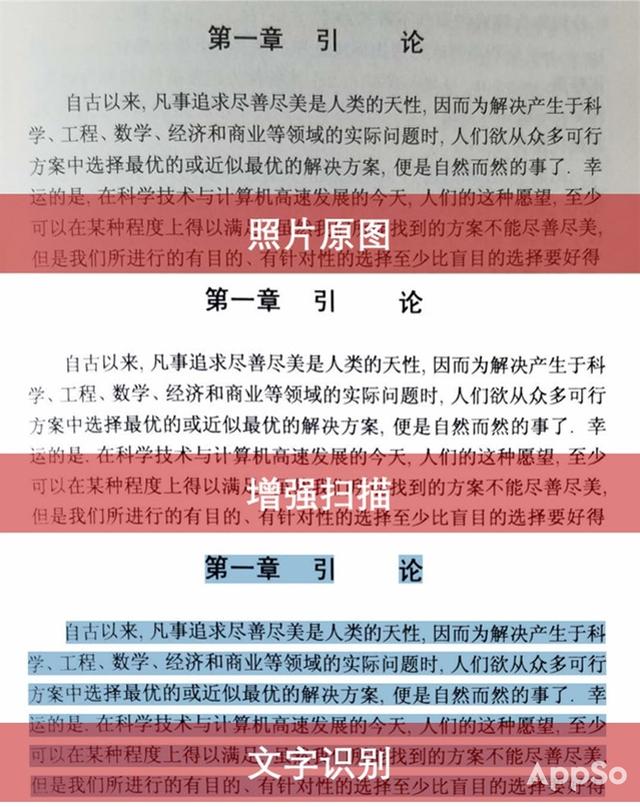 如果使用「编辑」功能不能编辑文字,那么整个页面可能是一张图片,使用「识别文字」功能可以将图片中的文字识别为可搜索或复制的文字。首先进入「增强扫描」功能中,在识别文字前,可以先对图片进行增强,扫描出的结果更佳。 在无纸化办公的时代,「签名」似乎是个落伍的东西,虽然 PDF 文件提供了以数字方式签名文档的功能,但几乎无人使用。用传统方式对一份文件进行签名,我们需要打印出来,用笔签名,再扫描为电子版,这一过程何其的复杂。 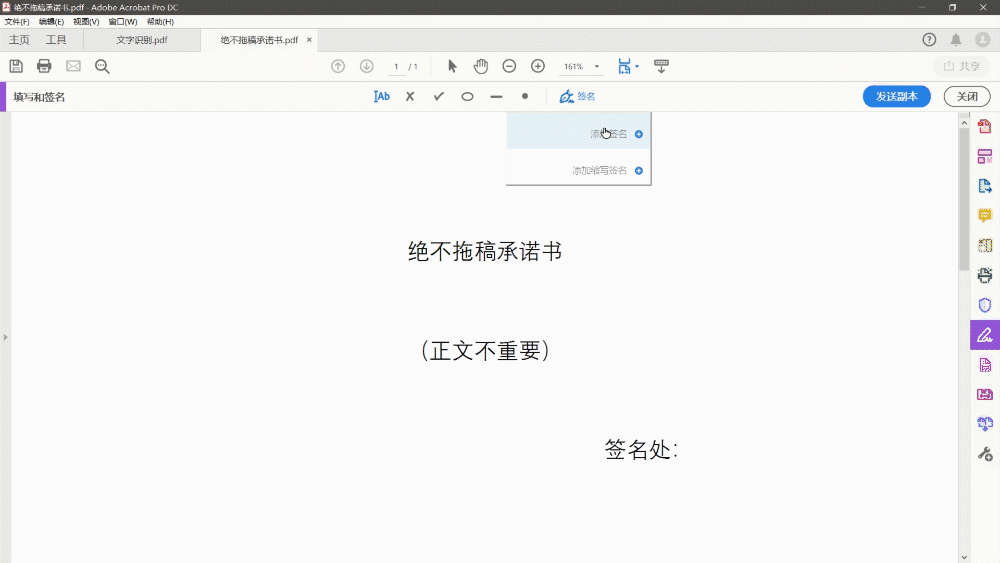 鼠标签名,仅供演示 《Acrobat Pro》可以让我们直接在屏幕上书写然后将签名添加到文件中,不过前提是你需要有一个触摸屏。添加签名可以当场手写,也可以添加现有图像。签名完成后可以调整整体大小和位置,确保合适地放入签名栏。相比原来的三步,现在仅需一步,环保又便捷。 毕业季的论文和求职都用得上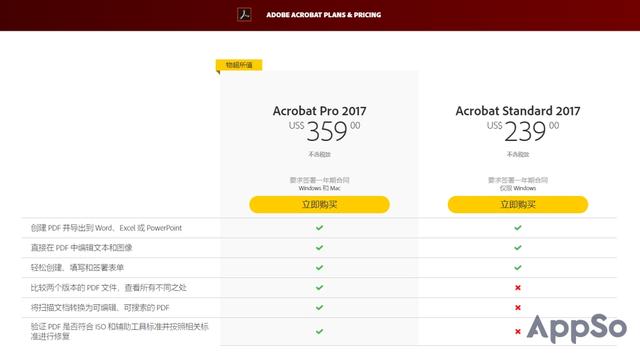 你说物超所值就物超所值吧 既然功能如此强大,那么价格也自然是不菲的,毕竟这是 Adobe 家产品的一贯风格。不过和 Office 一样,许多高校都会买下正版,供学校师生下载,如果承受不起高额的购买费用,不妨登录一下学校的正版软件库,看看学校是否已经帮你购买了,或许能省下一大笔钱。 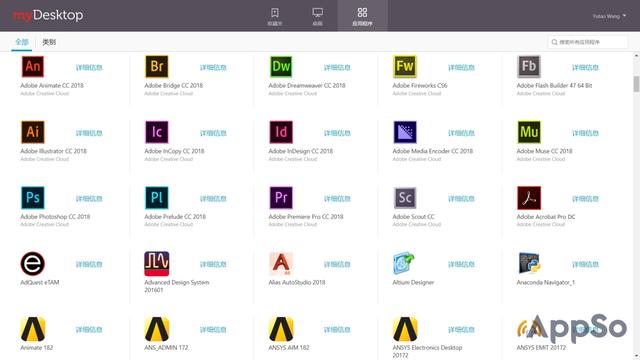 毕业季来临,相信大家都在折腾自己的毕业论文吧,那就一定会用到 PDF 的时候。比如当论文进入到最后阶段,已经导出为 PDF 了,才发先有错别字或笔误?这种时候就不用再回到 Word 稿去改了,直接用《Acrobat Pro》在 PDF 上就能修改。 引用文献时,PDF 格式的文献很难复制文字?那就用《Acrobat Pro》先导出为 Word 再复制就行了。不过借鉴时也要注意不能全盘照搬,这里需要提醒各位:论文千万篇,原创第一篇,学术不端正,延毕两行泪。  准备毕业论文的同时,相信也有很多人在准备升学或求职了,不管你是升学还是求职,准备申请材料自然是第一步。有时候对方单位要求我们将个人信息、成绩单、体检单等整合到一个 PDF 文件发过去,这时候《Acrobat Pro》便可以帮你完成所有的事了,不管是图片生成 PDF,合并文件还是调整页面顺序都不在话下。 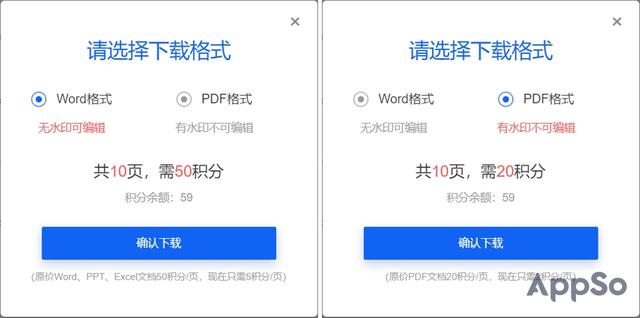 Word 格式 VS PDF 格式 当我们在某些平台翻译文献之后,导出为可编辑的 Word 文档要比导出为不可编辑的 PDF 文档贵许多,当我们使用《Acrobat Pro》的 PDF 转 Word 功能以后便可以省下不少钱了。另外,《Acrobat Pro》还可用来删除某些软件导出 PDF 后留下的水印,一般情况下,导出无水印的 PDF 是要收费的,用这个方法也可以帮你省下一笔钱了。 不装软件也能用的 Smallpdf如果在别人的电脑上,没有安装 PDF 的编辑软件怎么办呢?没关系,网页版的 Smallpdf 也能完全满足你轻量但急迫的需求。Smallpdf 提供 PDF 格式与 Word、Excel、JPG 等格式的相互转换、组织页面、PDF 签名等多种相当于《Acrobat Pro》的功能。 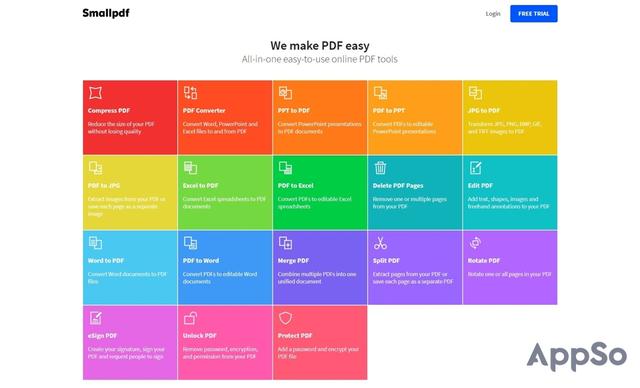 Smallpdf 限制免费用户每小时只能使用两个服务,因此对于使用场景有所限制,仅局限于处理少量的工作。如果想无限制使用,可以付费升级为 Smallpdf Pro。 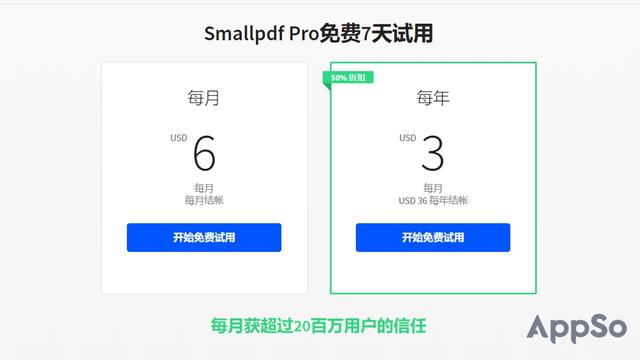 相信有了这一款神器,遇到 PDF 方面的问题你再也不用问度娘或是发个朋友圈求助:「万能的票圈,PDF 文件怎么删掉其中的几页?急,在线等!」 说点什么
发表
最新评论
|
点击开启品牌新篇章








